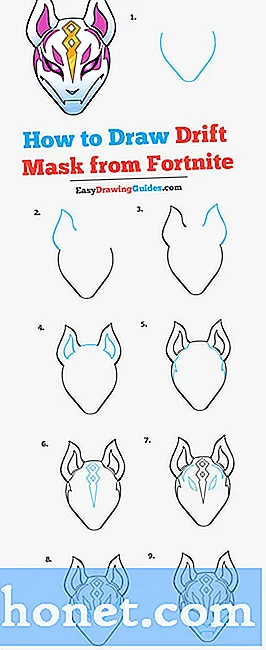Tartalom
A rendszerindítási problémákról a firmware-nek mindig van valami köze hozzájuk, és ez tény. A leggyakoribb jelek az, amikor a telefon nem tudja folytatni az indítást, és elakadt a logón. Így van ez néhány olyan olvasónkkal, akik a Samsung Galaxy S9 Plus-t birtokolják. Néhányan azt mondták, hogy a probléma előtt valóban észrevették, hogy telefonjaik lassan működnek, vagy gyenge a teljesítményük. Mások azonban arról számoltak be, hogy a probléma csak nyilvánvaló ok nélkül következett be; telefonjuk állítólag kikapcsolt, és amikor megpróbálták bekapcsolni őket, beragadtak a logóra.
Ez a probléma a korábbi Galaxy modellekkel is előfordult, és nem csak a Galaxy S9 Plus esetében. Valójában már korábban is foglalkoztunk hasonló kérdésekkel, ezért ne csodálkozzon, ha hasonló bejegyzéseket talál blogunkban, mert ez az egyik leggyakrabban jelentett probléma mind a Galaxy S7, mind az S8 esetében. Ha Ön a telefon egyik tulajdonosa, és jelenleg hasonló problémái vannak, folytassa az olvasást, mert ez a bejegyzés így vagy úgy segíthet.
Mielőtt továbblépne, ha megtalálta ezt a bejegyzést, mert megoldást keresett a problémájára, akkor próbálja meg felkeresni a Galaxy S9 Plus hibaelhárítási oldalunkat, mivel a telefon leggyakrabban jelentett problémáinak többségét már megoldottuk. Néhány megoldást már nyújtottunk olvasóink által jelentett problémákra, ezért próbáljon meg megtalálni az Önéhez hasonló problémákat, és használja az általunk javasolt megoldásokat. Ha nem működnek az Ön számára, és ha további segítségre van szüksége, töltse ki az Android kérdésekkel kapcsolatos kérdőívünket, és kattintson a Küldés gombra.
Hogyan javítsuk ki az emblémán ragadt Galaxy S9 Plus készüléket
Mindaddig, amíg a firmware-t semmilyen módon nem módosították, ezt a problémát elég könnyű megoldani, és megosztom veletek az alábbi megoldást, vagy legalábbis azokat a dolgokat, amelyeket megtehetünk a kijavítás érdekében. Azonban, ha ez a probléma az egyéni ROM gyökérzetének gyökerezése vagy telepítése után kezdődött, akkor csak újra fel kell villantania a készlet firmware-t, hogy a telefon újra normálisan működjön. De feltételezve, hogy ez a probléma magától kezdődött minden nyilvánvaló ok és ok nélkül, a következőket teheti:
Első megoldás: Végezze el a kényszerített újraindítást
Van, amikor hibák történnek, és az egyik leggyakoribb eredmény ez. Szerencsére az ilyen problémák meglehetősen csekélyek és ideiglenesek, így még egy újraindítás is kijavíthatja őket. Miután megpróbálta újraindítani a telefont, és még mindig rajta van a logón, akkor meg kell próbálnia a kényszerített újraindítást. Ez egyenértékű az akkumulátor behúzásával, és frissíti a telefon memóriáját az akkumulátor leválasztásának szimulálásával, amely újratölti az összes alkalmazást, szolgáltatást és alapvető funkciót.
- Nyomja meg és tartsa lenyomva egyszerre a hangerő csökkentő gombot és a bekapcsológombot legalább 10 másodpercig.
Ez normálisan újraindítja a telefont, és ha ezután valóban sikeresen elindul, akkor a probléma megoldódott. Ha még mindig rajta van az emblémán, próbálkozzon a következő megoldással.
RELEVANT POSZTOK:
- A Galaxy S9 óra kérdése: az állapotsoron az idő fagy, folyamatosan változik az idő előre, az ébresztőóra nem megy le
- Hogyan javítsuk ki az akkumulátor gyors lemerülését a Samsung Galaxy S9 készüléken az új frissítés telepítése után (egyszerű lépések)
- Mi a teendő, ha a Samsung Galaxy S9 folyamatosan mutatja a vírusfertőzés hibáját (egyszerű lépések)
- Véletlenszerűen lefagyó vagy összeomló Galaxy S9 javítása [hibaelhárítási útmutató]
- Mi a teendő, ha a Samsung Galaxy S9 nagyon lassan fut [Hibaelhárítási útmutató]
Második megoldás: Próbálja újraindítani a telefont csökkentett módban
Lehetséges, hogy ezt a problémát egy harmadik féltől származó alkalmazás okozta, ezért fontos, hogy megpróbálja csökkentett módban futtatni a telefont az összes harmadik féltől származó alkalmazás ideiglenes letiltásához. Ha az eszköz sikeresen elindul ebben a módban, akkor a gyanúnk beigazolódik. A következő dolog, amit meg kell tennie, hogy megtalálja a problémát okozó alkalmazást, és távolítsa el. Így csinálod ezeket a dolgokat ...
A Galaxy S9 Plus indítása csökkentett módban
- Kapcsolja ki a készüléket.
- Tartsa nyomva a bekapcsológombot a képernyőn megjelenő modellnév mellett.
- Amikor a SAMSUNG megjelenik a képernyőn, engedje fel a Bekapcsológombot.
- A bekapcsológomb felengedése után nyomja meg és tartsa lenyomva a Hangerő csökkentése gombot.
- Tartsa lenyomva a Hangerő csökkentése gombot, amíg a készülék befejezi az újraindítást.
- Amikor a csökkentett mód megjelenik a képernyő bal alsó sarkában, engedje fel a Hangerő csökkentése gombot.
Hogyan lehet eltávolítani az alkalmazásokat a telefonról
- A kezdőképernyőn csúsztassa felfelé az üres helyet az Alkalmazások tálca megnyitásához.
- Koppintson a Beállítások> Alkalmazások elemre.
- Érintse meg a kívánt alkalmazást az alapértelmezett listában.
- Az előre telepített alkalmazások megjelenítéséhez érintse meg a Menü> Rendszeralkalmazások megjelenítése elemet.
- Érintse meg az TÖRLÉS> OK lehetőséget.
Ha a telefon még mindig elakadt az emblémán, miközben csökkentett módban próbálta elindítani, próbálkozzon a következő megoldással.
Harmadik megoldás: Indítsa el a telefont helyreállítási módban
Még akkor is, ha a telefonjának komoly firmware-problémái vannak, előfordulhat, hogy helyreállítási módban is futtatható, mert ez biztonságos az Android-eszközök számára, ezért szeretném, ha kipróbálná ezt. Sikeres esetben próbálja meg törölni a gyorsítótár-partíciót, és ha a probléma ennek ellenére sem oldódik meg, akkor meg kell végeznie a Mester alaphelyzetbe állítást.
A Galaxy S9 Plus futtatása helyreállítási módban és a gyorsítótár-partíció törlése
- Kapcsolja ki a készüléket.
- Tartsa nyomva a Hangerő fel kulcs és a Bixby gombot, majd nyomja meg és tartsa lenyomva a gombot Erő kulcs.
- Amikor megjelenik az Android logó, engedje el mind a három gombot.
- A „Rendszerfrissítés telepítése” üzenet 30–60 másodpercig jelenik meg, mielőtt megjelennek az Android rendszer-helyreállítási menüopciói.
- megnyomni a Lehalkít gombot többször kiemelni cache partíció törlés.
- nyomja meg Erő gombot a kiválasztáshoz.
- megnyomni a Lehalkít gombot a kiemeléshez Igen, és nyomja meg a gombot Erő gombot a kiválasztáshoz.
- A gyorsítótár-törlés befejezése után Rendszer újraindítása most van kiemelve.
- megnyomni a Erő gombot az eszköz újraindításához.
A telefon egy kis időt vesz igénybe az indítás után, miután a gyorsítótár-partíciót kitörölték a tartalmáról, mivel újjáépíti vagy újrateremti ezeket a gyorsítótárakat. Ne ijedjen meg, ha a telefon ezek után egy-két percig elakad a logón, csak ne kapcsolja ki, hogy a törölteket sikeresen pótolják. Tehát várja meg, amíg a Galaxy S9 aktív lesz.
Hogyan indítsuk a Galaxy S9 Plus-ot helyreállítási módban, és végezzük el a Master Reset-et
- Kapcsolja ki a készüléket.
- Tartsa nyomva a Hangerő fel kulcs és a Bixby gombot, majd nyomja meg és tartsa lenyomva a gombot Erő kulcs.
- Amikor megjelenik a zöld Android logó, engedje fel az összes billentyűt (a „Rendszerfrissítés telepítése” körülbelül 30–60 másodpercig megjelenik, mielőtt megjelenítené az Android rendszer-helyreállítási menüopcióit).
- megnyomni a Lehalkít gombot többször az „adatok törlése / gyári visszaállítás” kiemeléséhez.
- nyomja meg Erő gombot a kiválasztáshoz.
- megnyomni a Lehalkít gombot, amíg az „Igen - az összes felhasználói adat törlése” kijelölésre kerül.
- nyomja meg Erő gombot a master reset kiválasztásához és elindításához.
- Amikor a fő visszaállítás befejeződött, a „Rendszer újraindítása most” kiemelésre kerül.
- megnyomni a Bekapcsológomb az eszköz újraindításához.
Remélem, hogy a bejegyzése így vagy úgy segíthet. Ha más kérdése van, amelyet meg szeretne osztani velünk, bátran lépjen velünk kapcsolatba bármikor, vagy hagyjon megjegyzést az alábbiakban.
Kapcsolatba lépni velünk
Mindig nyitottak vagyunk problémáira, kérdéseire és javaslataira, ezért bátran forduljon hozzánk ezen űrlap kitöltésével. Ez egy ingyenes szolgáltatás, amelyet kínálunk, és egy fillért sem számítunk fel érte. De ne feledje, hogy naponta több száz e-mailt kapunk, és lehetetlen, hogy mindegyikre válaszoljunk. De biztos lehet benne, hogy minden kapott üzenetet elolvastunk. Azok számára, akiknek segítettünk, kérjük, terjessze a hírt, megosztva a bejegyzéseinket barátaival, vagy egyszerűen megkedvelve a Facebook és a Google+ oldalunkat, vagy kövessen minket a Twitteren.
Bejegyzések, amelyeket érdemes megnézni:
- A Samsung Galaxy S9 nem tud SMS-eket küldeni a „Sajnos az Üzenetek leálltak” hiba miatt
- A Galaxy S9 “Sajnos a processz com.android.phone leállt” hibaelhárítás [hibaelhárítási útmutató]
- A Galaxy S9 nem rendelkezik szolgáltatással, és folyamatosan mutatja KIZÁRÓLAG VÉSZHELYZETEK [hibaelhárítási útmutató]
- A Galaxy S9 automatikusan átkapcsol mobil adatforgalomra, amikor a wifi ki van kapcsolva, nem csatlakozik egy wifi hálózathoz
- Hogyan lehet kijavítani a Galaxy S9-et, amely folyamatosan azt mondja: „Kérjük, helyezze be a SIM-kártyát” és az SMS-t, a hanghívások nem működnek megfelelően
- Az alkalmazások Galaxy S9 értesítési számai nem jelennek meg, és ugyanazon SMS-ből több példányt küldenek